
Агуулгын хүснэгт:
- Зохиолч Lynn Donovan [email protected].
- Public 2023-12-15 23:50.
- Хамгийн сүүлд өөрчлөгдсөн 2025-01-22 17:33.
Android (Jellybean) - Хадгалсан нууц үг болон FormData-г устгах
- Хөтчөө ихэвчлэн Chrome ажиллуулна уу.
- Цэсийг нээгээд Тохиргоог сонгоно уу.
- Нууцлалыг сонгоно уу.
- Сонго Тодорхой Мэдээлэл үзэх.
- Шалгах Хадгалсаныг арилгах нууц үг болон Тодорхой autofilldata, дараа нь сонгоно уу Тодорхой .
Үүнийг анхаарч үзвэл, би хадгалагдсан хэрэглэгчийн нэрээс хэрхэн салах вэ?
Чи чадна устгах ямар ч хадгалсан хэрэглэгчийн нэр болон нууц үгийн хослолыг "Тохиргоо" цонхны бичлэгийн хажууд байгаа "X" дээр дарна уу. руу устгах бусад бүх хэрэглэгчийн нэрс , "Chrome" товчийг дарж, "Хэрэгслүүд" -ийг сонгоод, "Дарна уу" Тодорхой BrowsingData"-ийн хажууд байгаа нүдийг чагтална уу. Хадгалсан-ыг арилгах Маягтын өгөгдлийг автоматаар бөглөх."
Үүнтэй адилаар би Android дээр хадгалсан вэб хуудсыг хэрхэн устгах вэ? Чам дээр Android утас эсвэл таблет дээрээ Chrome програмыг нээнэ үү. Хэрэв таны хаягийн талбар доод талд байгаа бол хаягийн мөрөнд дээш шударна уу.
Татаж авсан зүйлсийнхээ жагсаалтаас хадгалсан хуудсаа олоорой.
- Унших: Хуудсыг товш.
- Устгах: Хуудсан дээр хүрээд удаан дарна уу. Баруун дээд хэсэгт "Устгах" дээр товшино уу.
- Хуваалцах: Хуудсыг удаан дар. Баруун дээд хэсэгт Хуваалцах гэснийг товшино уу.
Дараа нь би Chrome дахь автоматаар бөглөх хэрэглэгчийн нэрийг хэрхэн устгах вэ?
Хэрэв та тодорхой автомат дүүргэлтийг устгахыг хүсвэл:
- Хөтчийн хэрэгслийн самбар дээрх Chrome цэсийг товшоод Тохиргоог сонгоно уу.
- "Нарийвчилсан тохиргоог харуулах" дээр товшоод "Нууц үг ба маягтууд" хэсгийг олоорой.
- Автоматаар бөглөх тохиргоог удирдахыг сонгоно уу.
- Гарч ирэх харилцах цонхонд жагсаалтаас устгахыг хүсэж буй оруулгаа сонгоно уу.
Автоматаар дүүргэхийг хэрхэн устгах вэ?
Chrome дахь автоматаар бөглөх өгөгдлийг устгаж байна
- Chrome цэсний дүрс дээр дарна уу.
- Түүх дээр дарж, гарч ирэх цэснээс Түүх дээр дахин дарна уу.
- Хайлтын өгөгдлийг арилгахыг сонгоно уу.
- Хадгалсан бүх өгөгдлийг арилгахын тулд дээд хэсэгт "цаг хугацааны эхлэл" сонголтыг сонгоно уу.
- "Хадгалсан автомат бөглөх маягтын өгөгдлийг арилгах" сонголтыг сонгосон эсэхийг шалгаарай.
Зөвлөмж болгож буй:
Андройд дээрх хоёр дахь имэйл хаягийг хэрхэн устгах вэ?

Android програмууд > Имэйл рүү очно уу. Имэйлийн дэлгэцэн дээр тохиргооны цэсийг нээж, Бүртгэлийг товшино уу. Цэс цонх нээгдэх хүртэл устгахыг хүссэн Exchange дансаа удаан дар. Цэсийн цонхон дээр "Бүртгэл устгах" дээр дарна уу. Бүртгэл устгах анхааруулах цонхон дээр OK эсвэл Бүртгэлийг устгах гэснийг товшоод дуусгана уу
Би GatorLink хэрэглэгчийн нэрийг хэрхэн олох вэ?
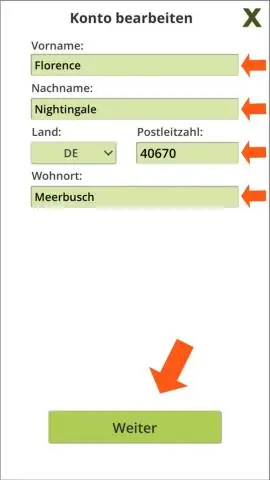
Www.my.ufl.edu руу очно уу. Gatorlink хэрэглэгчийн нэр болон нууц үгээрээ нэвтэрнэ үү. Gatorlink – Өөрийн акаунт үүсгэх Баруун талд байгаа Бүртгэл үүсгэх дээр дарна уу. UFID/Овог/DOB оруулна уу. Хэрэв та урилгын кодоо хүлээж аваагүй эсвэл мартсан бол энд очоод GatorLink урилгыг дахин илгээх зааврыг дагана уу. Үлдсэн алхамуудыг гүйцээнэ үү
Facebook AutoFill хэрэглэгчийн нэрийг хэрхэн устгах вэ?

Эхлэх > Хяналтын самбар > Интернэтийн сонголтууд > Контент таб-- Автоматаар бөглөх хэсгийн Тохиргоо гэснийг товшоод 'Маягт' болон 'маягт дээрх хэрэглэгчийн нэр, нууц үг' гэсэн нүднүүдийн чагтыг арилгаад OK дээр товшоод цонхноос гарна уу
Би NetSuite дээр хадгалсан хайлтыг хэрхэн үүсгэх вэ?

Хадгалсан хайлт үүсгэх Тайлан > Шинэ хадгалсан хайлт (эсвэл Тайлан > Хадгалсан хайлт > Бүх хадгалсан хайлт > Шинэ) руу очих чи сонго)
IPhone дээр хадгалагдсан хэрэглэгчийн нэрийг хэрхэн устгах вэ?

Гар утасны Safari дээр хадгалсан хэрэглэгчийн нэр, нууц үгээ хэрхэн устгах талаар эндээс үзнэ үү. Эхлээд iOS төхөөрөмж дээрээ "Тохиргоо" програмыг нээгээд "Safari" таб дээр товшино уу. Одоо хуудасны дээд хэсэгт байрлах "Автоматаар бөглөх" товчийг, дараа нь "Бүгдийг арилгах" товчийг дарна уу
